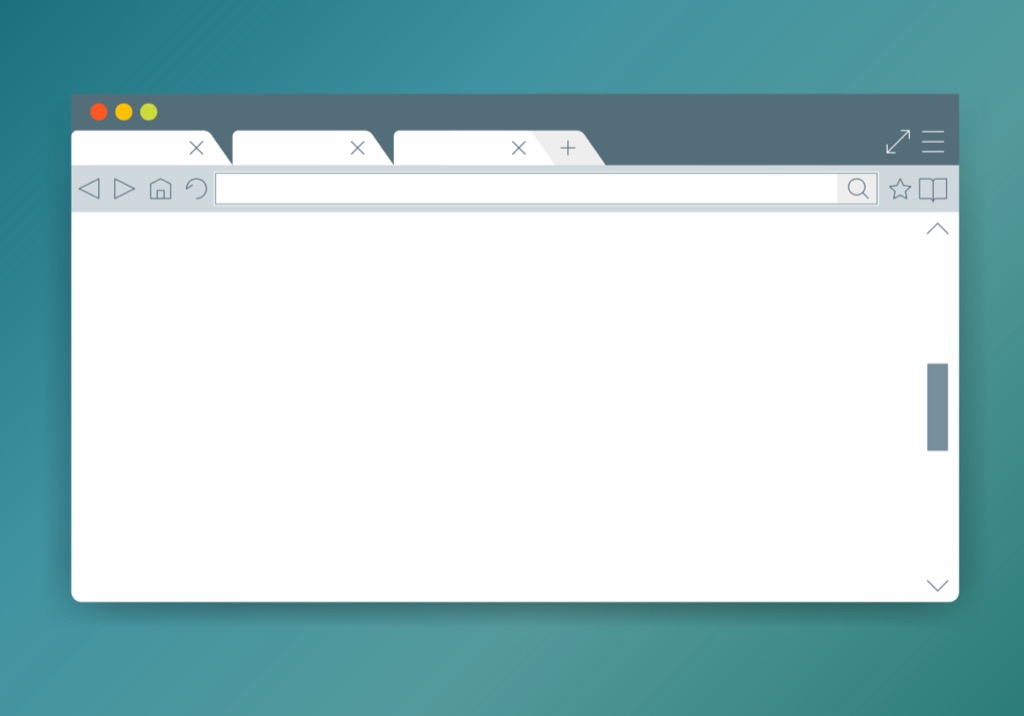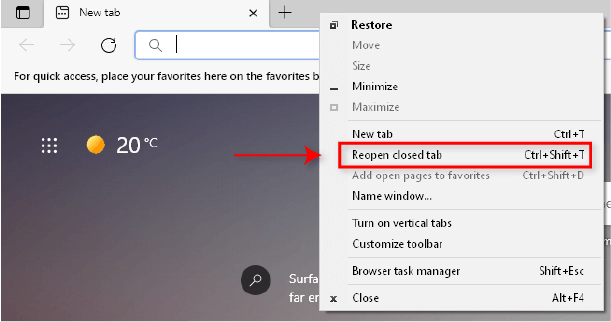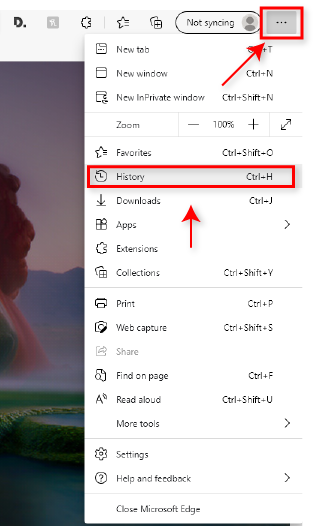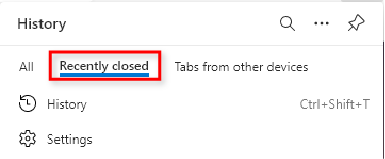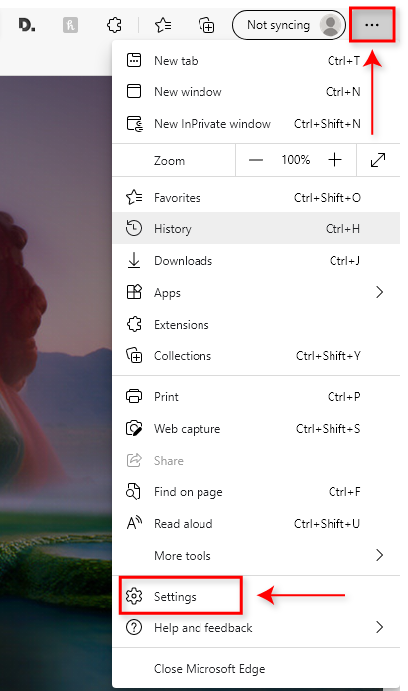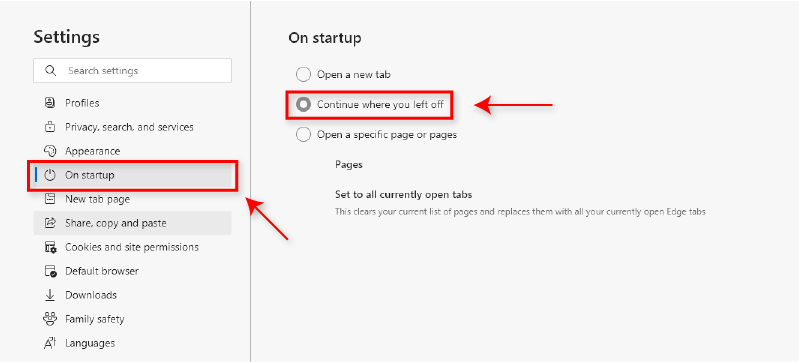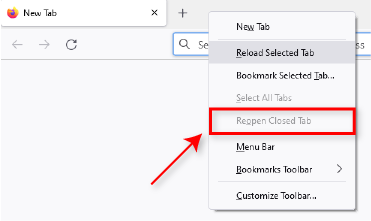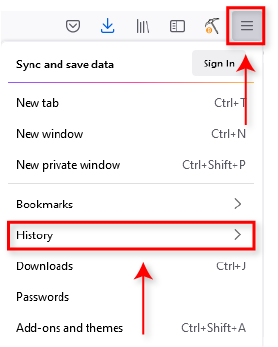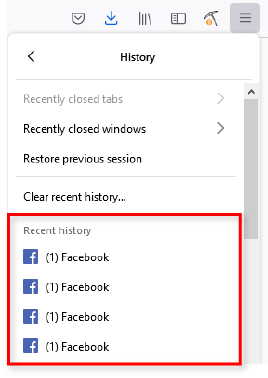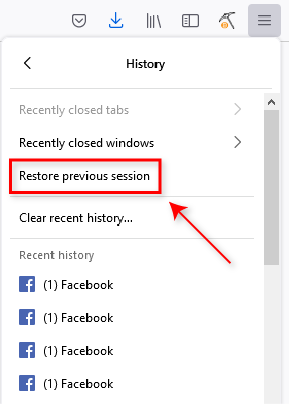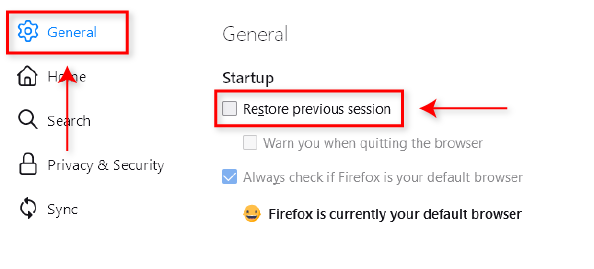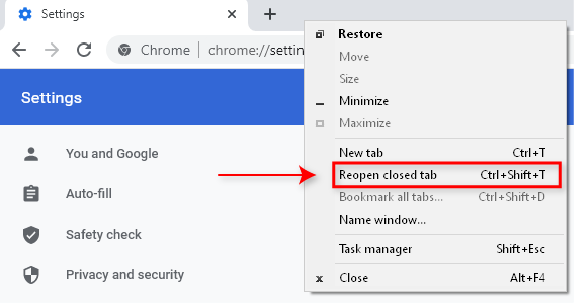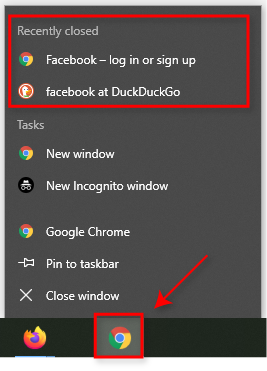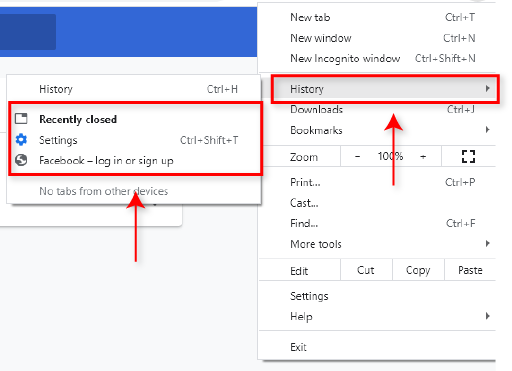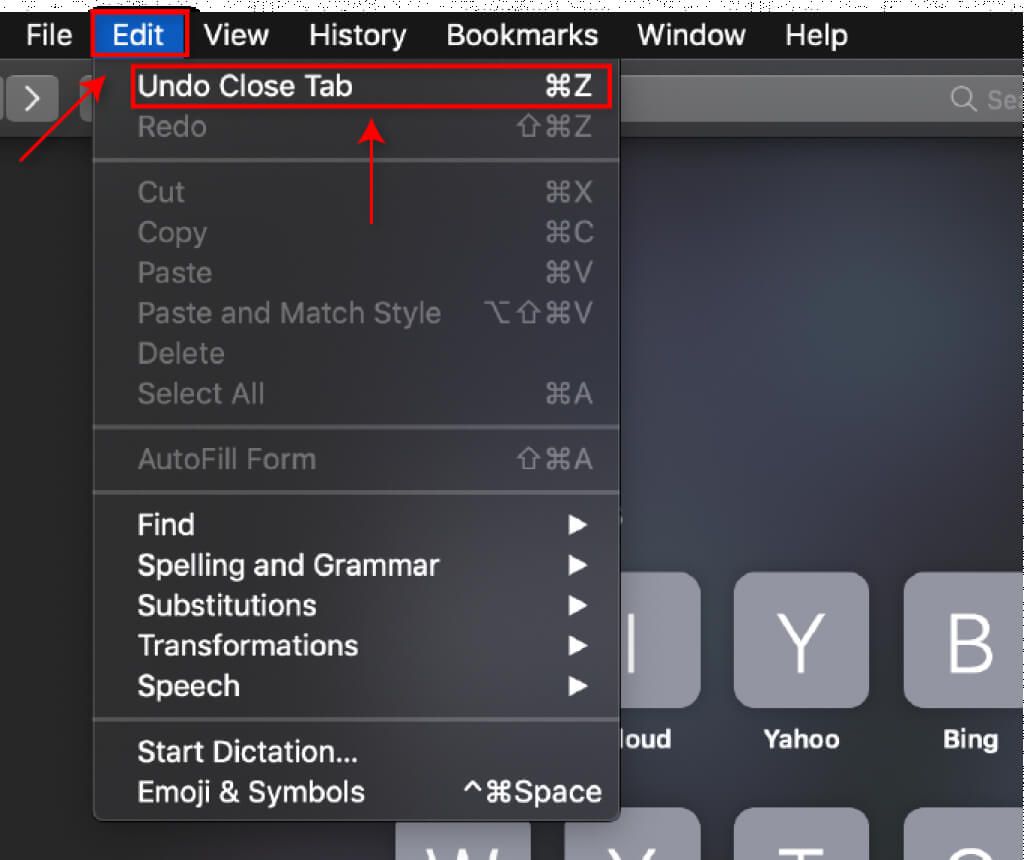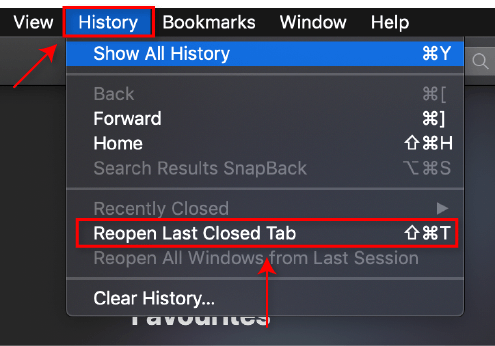Kolikrát jsem zavřel prohlížeč nebo vypnul počítač a zapomněl, že mám desítky otevřených karet ohraničení, které je trapné. Někdy trvalo několik hodin hledání všech záložek znovu.
Většina prohlížečů nyní obsahuje funkce, které vám umožňují rychle obnovit zavřené karty. Pokud jste si toho nebyli vědomi, čtěte dále a zjistěte, jak obnovit zavřené karty v libovolném webovém prohlížeči.
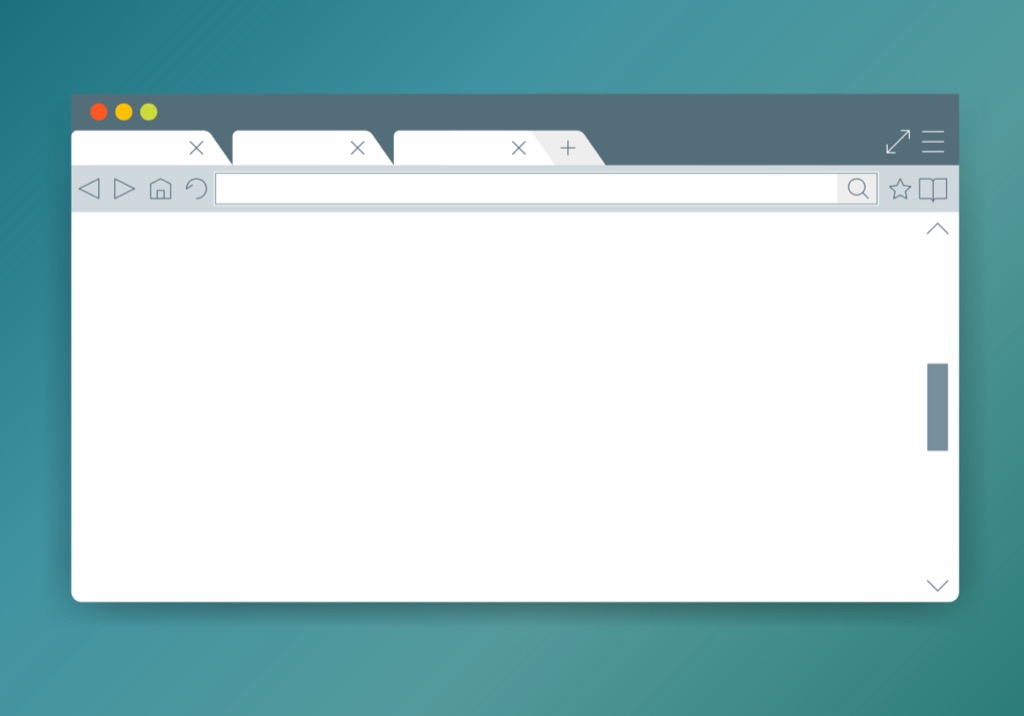
1. Microsoft Edge
Chcete -li znovu otevřít karty v Microsoft Edge, proveďte jeden z těchto kroků.
Metoda jedním kliknutím
Klikněte pravým tlačítkem na panel kartyv horní části okna.
Vyberte Znovu otevřít zavřenou kartu.
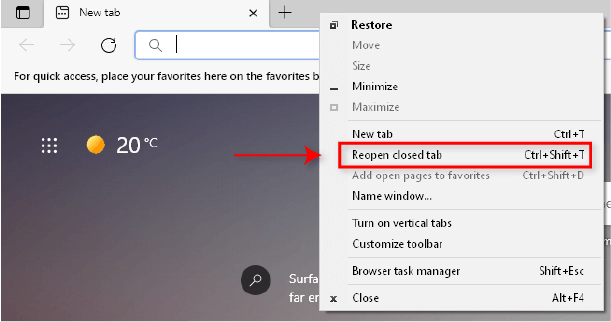
Pokračujte výběrem Znovu otevřete zavřenou kartutolikrát, kolikrát potřebujete obnovit správnou kartu.
Zkontrolujte svou historii
Spusťte Microsoft Edge.
Klikněte na tři tečkyv pravém horním rohu okna.
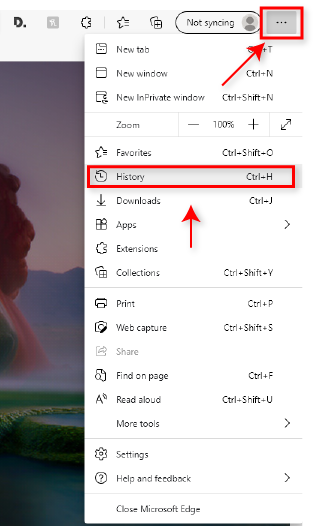
Vyberte Historiea poté Nedávno zavřeno.
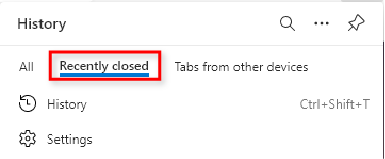
Vyberte požadovaný web.
Poznámka: Toto funguje pro Microsoft Edge i na vašem Androidu.
Spustit Microsoft Edge pomocí znovu otevřených karet
Pokud chcete Edge zavřít a znovu otevřít pomocí dříve otevřených karet, použijte toto nastavení.
Spusťte Microsoft Edge.
Klikněte na tři tečkyv pravé horní části okna.
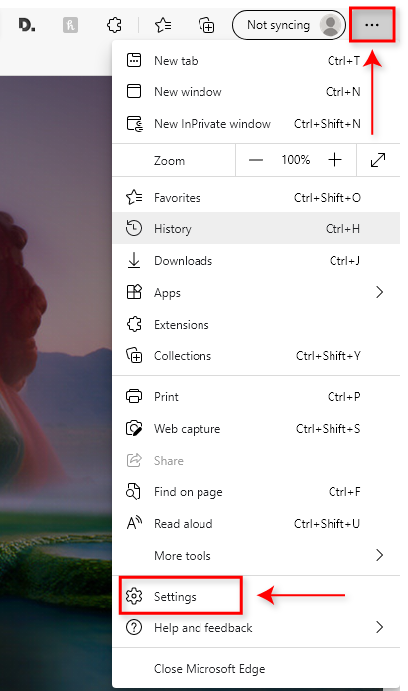
Vyberte možnost Nastavenía poté Při spuštěnízleva- ruční menu.
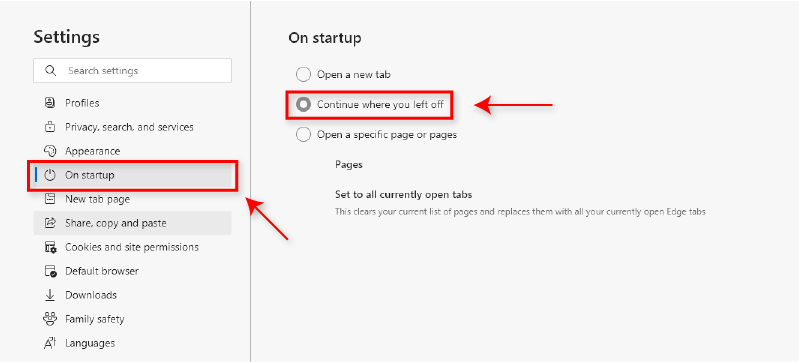
Vyberte Pokračovat tam, kde jste skončili.
Když otevřete Microsoft Edge, automaticky načte všechny otevřené karty, když jste dříve zavřeli prohlížeč.
2. Mozilla Firefox
Obnovení zavřených karet v Firefox je velmi podobné Microsoft Edge.
Metoda jedním kliknutím
Klikněte pravým tlačítkem na panel kartyv horní části okna.
Vyberte Znovu otevřít zavřenou kartu.
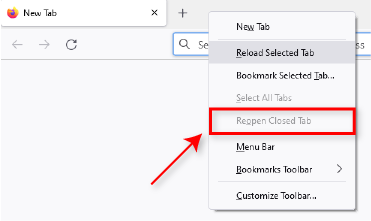
Pokračujte výběrem Znovu otevřete zavřenou kartutolikrát, kolikrát potřebujete obnovit správnou kartu.
Zkontrolovat historii
Spustit Mozilla Firefox.
Klikněte na tlačítko nabídkav pravém horním rohu okna.
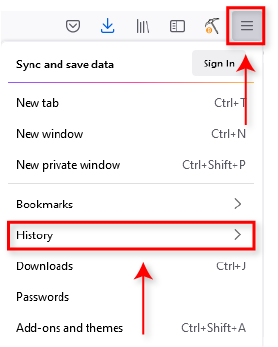
Vyberte Historiea poté Nedávno zavřená okna.
Vyberte požadovaný web.
Případně vyberte web z nabídky Nedávná historie.
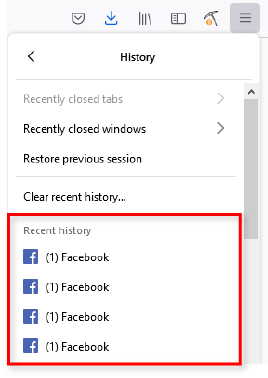
Obnovit předchozí relaci
Spusťte Mozilla Firefox.
Klikněte na tlačítko nabídkav pravém horním rohu okna.
Klikněte na Historie apoté vyberte Obnovit předchozí relaci.
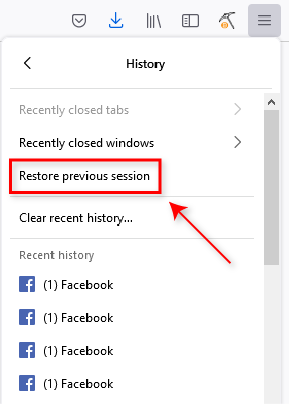
Spustit Mozilla Firefox s předchozí relací
Spustit Mozilla Firefox.
Klikněte na tlačítko nabídkav pravém horním rohu okna a vyberte Nastavení.
Vyberte Obecné.
Pod Spuštěnímklikněte na Obnovit předchozí relaci.
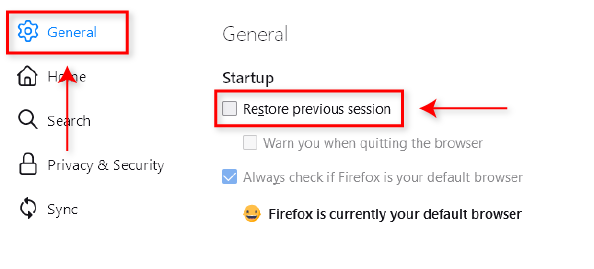
Firefox nyní automaticky načte všechny karty, které byly otevřené, když jste je dříve zavřeli.
3. Google Chrome
Google Chrome nabízí čtyři jednoduché způsoby znovu otevřete zavřené karty.
Metoda jedním kliknutím
Klikněte pravým tlačítkem na panel kartyv horní části okna.
Vyberte Znovu otevřít zavřenou kartu.
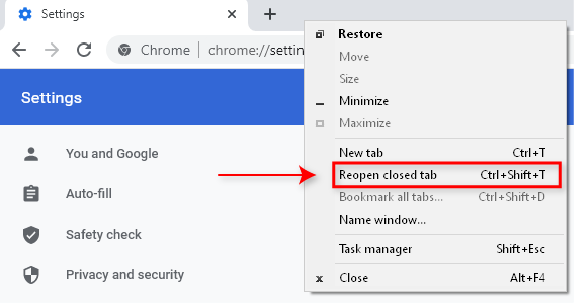
Pokračovat a vybrat Znovu otevřít zavřená kartatolikrát, kolikrát potřebujete k obnovení správné karty.
Rychlá zkratka
Při otevřeném prohlížeči Google Chrome stačí stisknout Ctrl + Shift + Tznovu otevřete dříve zavřenou kartu.
Klikněte pravým tlačítkem na ikonu na hlavním panelu
Při otevřeném prohlížeči Chrome klikněte pravým tlačítkem na Chromeikonana hlavním panelu.
V horní části vyskakovacího okna uvidíte Nedávno zavřené.
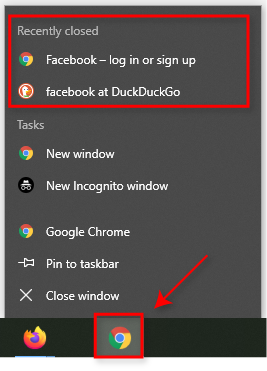 Vyberte požadovaný web.
Vyberte požadovaný web.
Zkontrolujte svou historii
Vyberte tři svislé tečkyv pravém horním rohu okno.
Vyberte Historiea poté v části Nedávno zavřenévyberte požadovaný web.
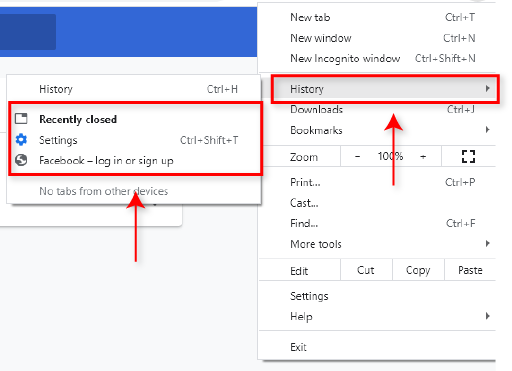
4. Safari
Safari se trochu liší od ostatních prohlížečů, ale je stejně snadné obnovit zavřené karty.
Metoda jedním kliknutím
Vyberte Upravita vyberte Vrátit zavření karty.
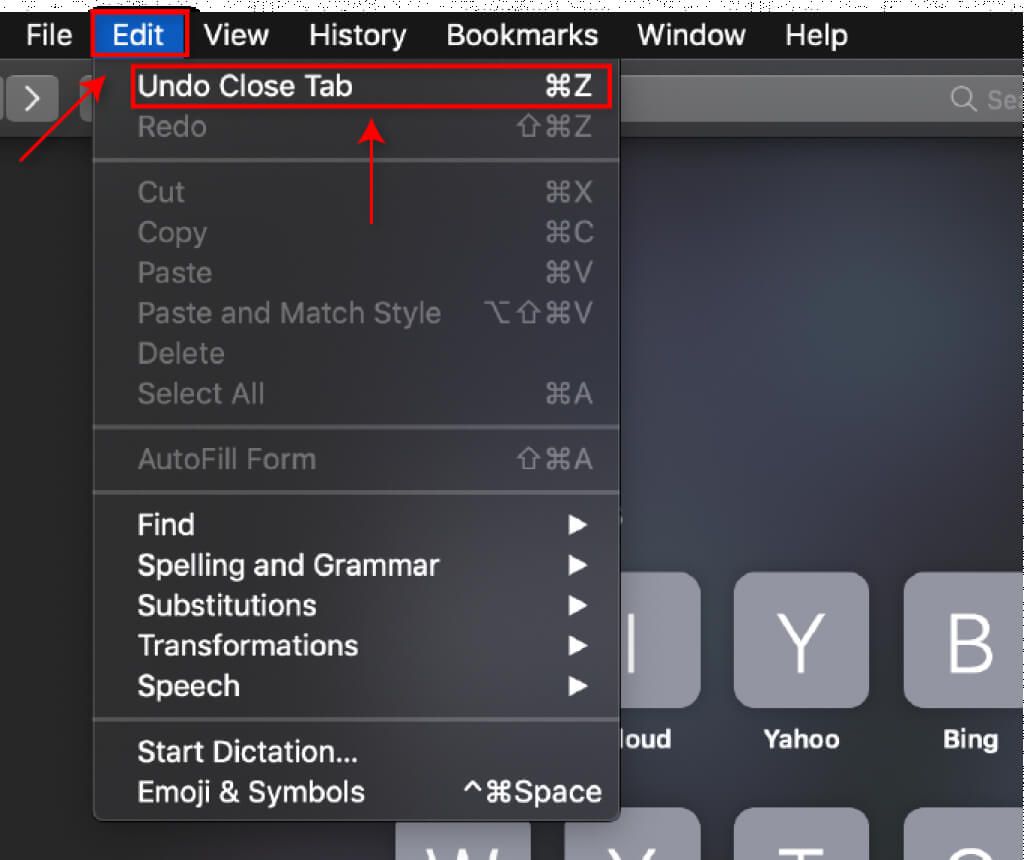
Metoda zkratky
Použijte zkratku Command + Tznovu otevřete poslední zavřenou kartu.
Opakovaně stiskněte zástupce, dokud se požadovaná karta znovu neotevře.
Ikona nové karty
Spusťte Safari.
Stiskněte a podržte ikonu Nová karta(symbol plusv pravé horní části okna).
V rozbalovací nabídce uvidíte Nedávno zavřené karty.
Vyberte požadovaný web.
Zkontrolujte svou historii
Spusťte Safari.
Vyberte kartu Historiea poté vyberte Znovu otevřít poslední zavřenou kartu.
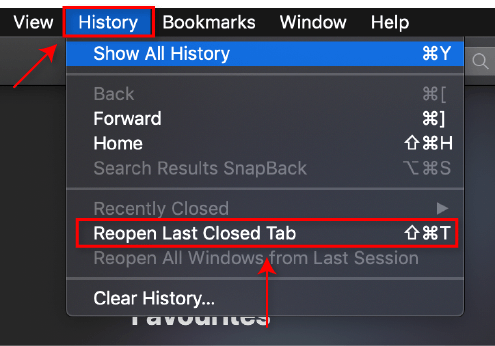
Vyberte požadovaný web.
Pokud tyto metody nefungují, opravit Safari a zkuste to znovu.
Už nikdy neztratíte karty
Byli tam všichni, ale naštěstí je nyní snadné znovu otevřete zavřené karty v libovolném aktuálním webovém prohlížeči. Pokud máte další tipy, dejte nám vědět v komentářích níže!
Související příspěvky: